- Smartphone je zařízení, které každý z nás používá každý den, a proto je zásadní, aby váš telefon fungoval správně.
- Mnoho uživatelů uvedlo, že se prohlížeč v systému Android sám otevírá, ale existuje způsob, jak to opravit.
- Chcete se dozvědět více o telefonech Android? Najdete zde všechny potřebné informace Android článek.
- Máte další problémy? Náš oddaný Fix Hub má více opravných průvodců, jako je tento, nezapomeňte se na to podívat.

Tento software udrží vaše ovladače v chodu, a tak vás ochrání před běžnými chybami počítače a selháním hardwaru. Zkontrolujte všechny své ovladače nyní ve 3 snadných krocích:
- Stáhněte si DriverFix (ověřený soubor ke stažení).
- Klepněte na Začni skenovat najít všechny problematické ovladače.
- Klepněte na Aktualizujte ovladače získat nové verze a zabránit poruchám systému.
- DriverFix byl stažen uživatelem 0 čtenáři tento měsíc.
Telefony Android jsou skvělé, protože jsou tak přizpůsobitelné, ale v některých případech se můžete setkat s určitými problémy.
Mnoho uživatelů uvedlo, že se prohlížeč v Androidu stále sám otevírá, což může být nepříjemný problém, takže vám dnes ukážeme, jak to opravit jednou provždy.
Jak zastavím Android v automatickém otevírání prohlížeče?
1. Vymažte mezipaměť a data prohlížeče
- V telefonu přejděte na Nastavení> Aplikace> Vše a poté vyberte webový prohlížeč.
- Nyní vyberte Vynucené zastavení, Vyčistit mezipaměť, a Vyčistit data.
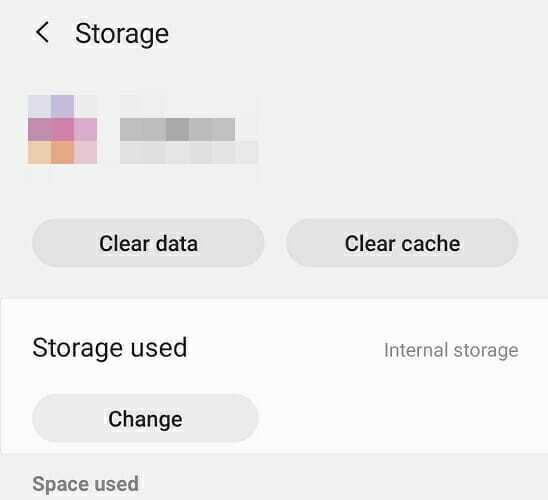
- Poznámka: Pokud ve svém počítači používáte stejný prohlížeč, doporučujeme vymazat jeho historii a mezipaměť a dočasně vypnout synchronizaci.
- Spusťte prohlížeč znovu a zkontrolujte, zda je problém vyřešen.
Jedná se o jednoduché řešení a v některých případech stačí Vynucené zastavení prohlížeč, ale pokud to nefunguje, zkuste vymazat mezipaměť. Pokud problém přetrvává, použijte Vyčistit data možnost obnovit výchozí nastavení prohlížeče.
2. Odstraňte všechny podezřelé aplikace
- Jít do Nastavení> Aplikace> Vše.
- Vyhledejte aplikaci, která nemá název, a vyberte ji. Obvykle se nachází dole.
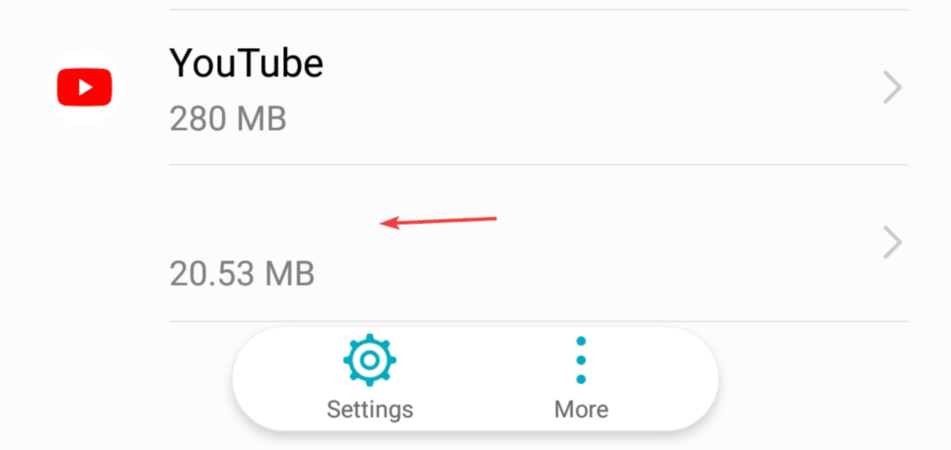
- Nyní vyberte Odinstalovat volba.
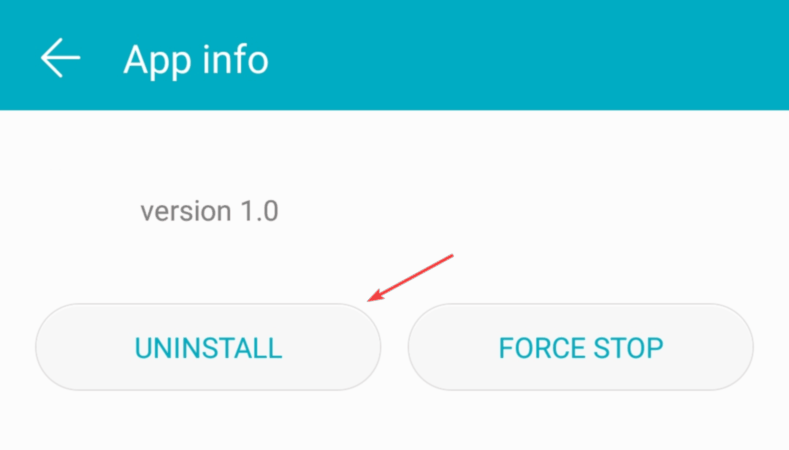
Někdy k tomuto problému může dojít, pokud nainstalujete aplikaci ze zdroje třetí strany. Tyto typy aplikací mohou být škodlivé a způsobovat podobné problémy, proto je určitě odeberte.
Poznámka: Někdy může mít škodlivá aplikace normální název a může pocházet z Obchodu Play. Uživatelé nahlásili problémy s Automatické připojení Bluetooth, ale po jeho odstranění problém zmizel.
Jiné aplikace, které mohou způsobit tento problém, jsou:
- Průměrování GPS
- ApkExtractorLite
- Přepínač Bluetooth
- Deleo
- Korektor pravopisu
- Peel Remote
- S Voice
- Uložit a přehodnotit pro Instagram
Jedná se o běžné viníky, ale příčinou může být i nějaká jiná aplikace.
3. Změňte webový prohlížeč a skenujte telefon pomocí antiviru

- Stáhněte a nainstalujte jiný webový prohlížeč a zkontrolujte, zda problém přetrvává.
- Pokud se problém objeví v jiném prohlížeči, prohledejte telefon antivirovou aplikací.
Pokud se váš prohlížeč stále otevírá sám, nejčastější příčinou je škodlivá aplikace třetí strany, proto zkontrolujte nainstalované aplikace a odeberte všechny aplikace, které vám připadají podezřelé.
![Oprava: Chyba čitelného bajtového streamu objektu [Hotmail, Outlook]](/f/09778f463ffd408b65da396a933f1a07.jpg?width=300&height=460)

